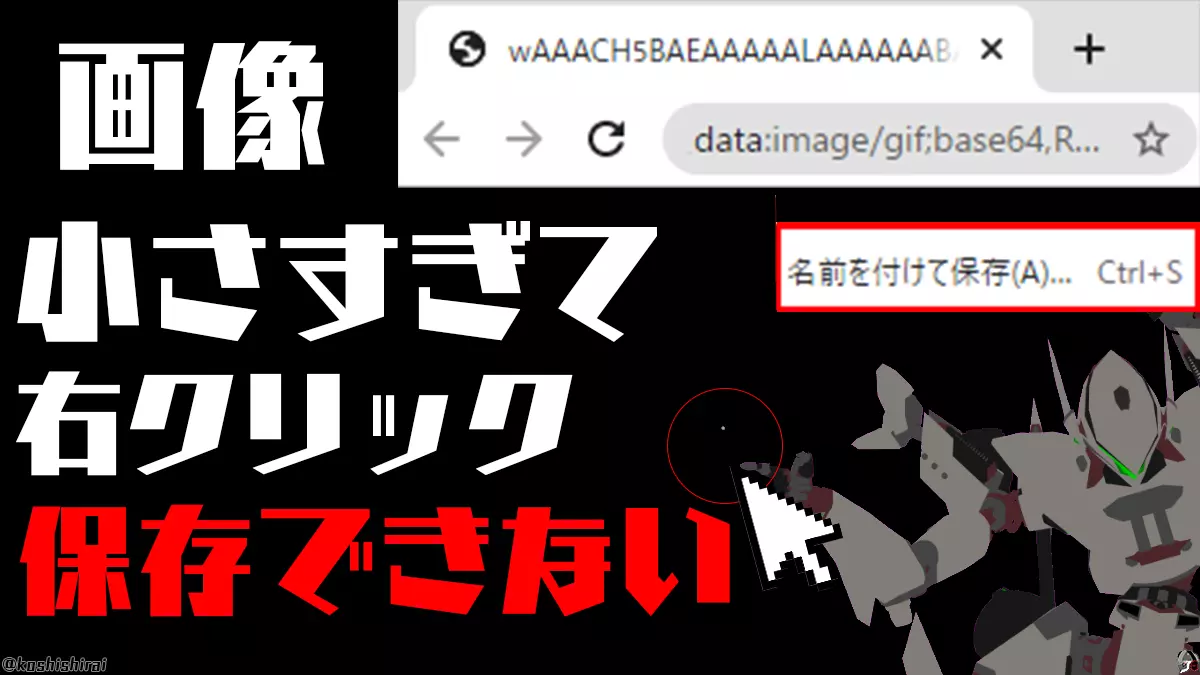自身の悩み
目に見えないほどの小さい画像を保存することができない。
Base64の透過画像サイズ1x1pxを保存することができない。
画像が小さすぎてブラウザを右クリックしても名前を付けて保存することができない。
これでどんなに小さな画像を保存することができる
[Google Chrome 設定] → [その他のツール(L)] → [デベロッパーツール(L)] → [Source]タブにする → 画像を選んで[Save As]
今回は、目に見えないほど画像が小さすぎて右クリックで保存できない時の対処法を紹介します。
問題「画像が小さすぎて右クリックで保存できない」
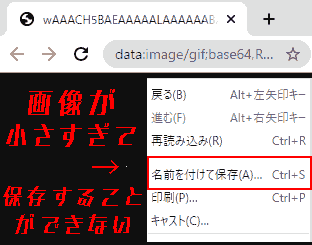
いつもなら画像を新しいタブで開いたら、右クリックで[名前を付けて保存]します。
しかし、画像が小さすぎるため、マウスポインターが画像に触れません。
対処法1 デベロッパーツールで画像を保存する
Google Chromeでの使用を想定しています。
- [Google Chrome 設定] → [その他のツール(L)] → [デベロッパーツール(L)]を開きます。
もしくは[右クリック] → [検証]

- [デベロッパーツール(L)] → タブを[Elements] → [Sources]に変更する
- 画像を探します。
- 画像を見つけたら、右クリック → [Save As]します。
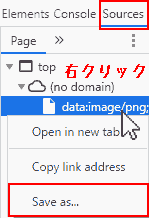
これで保存完了です。
対処法2 Chrome拡張機能 画像ダウンローダーを使用する
例えば、Image DownloaderというChrome拡張機能の画像ダウンローダーを使用すれば、開いているWebページ内の画像を一括ダウンロードすることができます。
最後に
最も小さい画像をお探しの方はこちからダウンロードすることできます。
base64で変換した最も小さい画像サイズ 1px x 1pxを生成しました。
その他はPhotoshop CC 2020で書き出しました。
もしよろしければお使いください。
Base64 画像 最小サイズ 1px セット – Booth
動作環境
- Windows10 Pro
- Google Chrome